Facebookもmessengerも
プライベートはもちろん、
仕事でもお世話になっている便利な道具。
Facebook社さんが私たちのためを思って
より使いやすいように改善(アップデート)
してくれるのはありがたいのですが…
時には過剰な機能が追加されることも。
私が、これは過剰すぎ!と気になったのが
「最終ログイン時間の表示」です。
そこで、わたしと同じように
Facebookやmessengerの
ログイン時間の表示を消したいあなたへ
「最終ログイン時間の表示」や
「オンライン中の表示」を
さくっと消す方法をお伝えします♪
スポンサーリンク
この記事の内容
Facebookやmessengerの「最終ログイン時間」「オンライン中」の表示とは?
Facebookで表示されてしまう
最終ログイン時間やオンライン中の表示。
より使いやすいように改善(アップデート)
されると設定は「時間を表示する」に
なってしまうようです。
Facebookのヘルプセンターには「オンラインのステータスとは何ですか。また、どのようなしくみですか。」という記事に、このように書いてありました。
オンラインのステータスでは、FacebookやMessengerで自分がオンライン中であることや、最近オンラインだったことが、友達や連絡先に表示されます。友達や連絡先がオンライン中であることや、最近オンラインだったことも確認できます。
オンラインのステータスがオンの場合:友達と連絡先には、自分のプロフィール写真の横とFacebookやMessengerの他の場所に、(マーク)または最近オンラインだった時間が表示されます。
パソコンから見ると、こんな風に
オンライン中(Facebookを開いている人)
が一覧になってます。

Facebook messengerは、2箇所に
最終ログイン時間が表示されています。

↓ zoom ↓
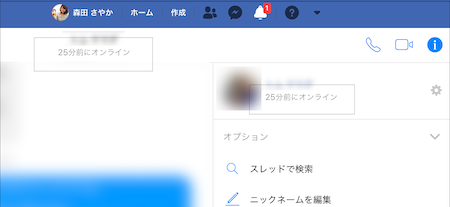
ではさっそく、
「最終ログイン時間」「オンライン中」
の表示を消しちゃいましょう♪
Facebookやmessengerの
最終ログイン時間やオンライン中の表示を
消す3つの方法をご紹介します。
- Facebookからパソコンを使って設定
- Facebookからスマホを使って設定
- messengerからパソコンを使って設定
の3つの方法をご紹介しますので、
あなたが1番やりやすい方法を
お選びくださいね。
Facebookから最終ログイン時間やオンライン中表示を消す方法/パソコンから設定
Facebookやmessengerの
最終ログイン時間やオンライン中の表示を
パソコンから消す方法をお伝えします。
Step1:パソコンからFacebookにログイン
Step2:歯車マーク(オプション)をクリック
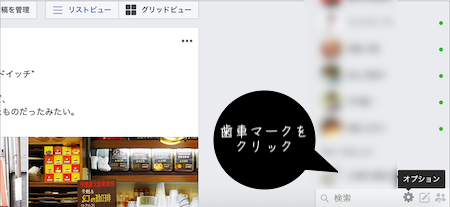
Step3:「オンラインのステータスをオフにする」をクリック

Step4:オンラインのステータスの表示範囲を「すべてオフ」にして「OK」をクリック
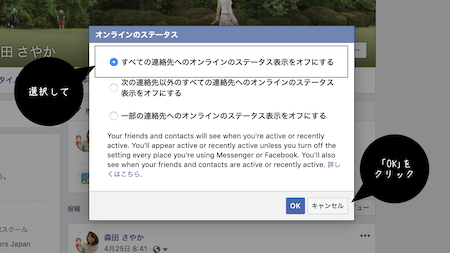
これは「わたしはFacebook中ですよ♪と
どの範囲の人に教えますか?」という質問。
わたしは、誰にもFacebook中の時間を
教える必要がないので「すべての連絡先」
への表示をオフにするを選びました。
Facebookから最終ログイン時間やオンライン中表示を消す方法/スマホから設定
Facebookやmessengerの
最終ログイン時間やオンライン中の表示を
スマホから消す方法をお伝えします。
Step1:Facebookアプリからログイン
Step2:ハンバーガーマーク(3本線)をクリック

Step3:「設定」をクリック

Step4:「プライバシー」の中にある「オンラインのステータス」をクリック

Step5:「オンラインのステータスをオフにする」をクリック

messengerから最終ログイン時間やオンライン中表示を消す方法/パソコンから設定
Facebookやmessengerの
最終ログイン時間やオンライン中の表示を
パソコンから消す方法をお伝えします。
先ほどはFacebookからの消す設定でした。
今回は、Facebookのmessengerから
消す設定方法です。
Step1:パソコンからFacebookにログイン

Step2:「設定」をクリック
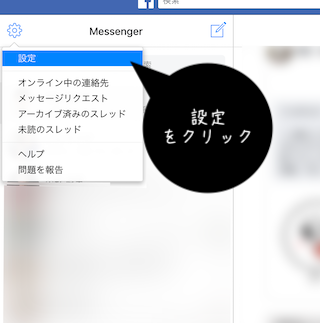
Step3:「オフラインにする」に変更して「完了」をクリック
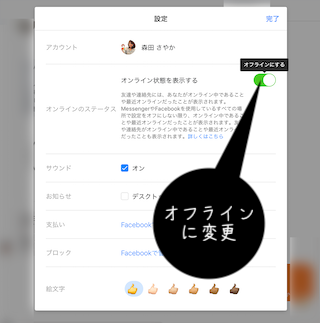
おわりに
いかがでしたか?
1分ほどで消すことができたのではないでしょうか?
ご紹介したのは記事作成時点(2019年5月6日)での設定方法です。
SNSの世界は流れが早いので、設定方法が変わってしまうかもしれません。
それでも、どこかに設定する場所があるはずなので、ゆっくり探して消す設定にチャレンジしてくださいね♪
.png)








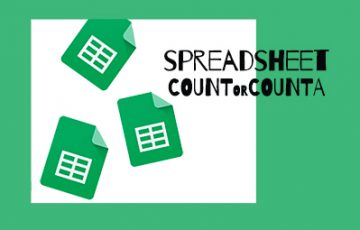




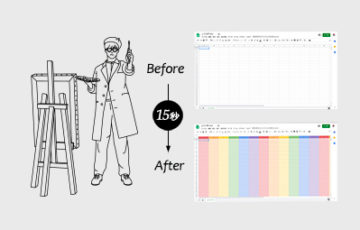




.png)













